説明機能仕様ダウンロード画像使い方
お気に入りのフォルダにすばやくアクセスすることができるドックアプリケーション
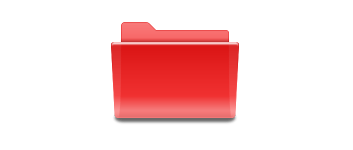
システムトレイアイコンからお気に入りのフォルダやすばやくアクセスすることができる、Windows 向けのドックアプリケーション。エクスプローラを使用する必要なくファイルにアクセスできます。
Dock Folders の概要
Dock Folders は、ファイルにすばやくエレガントにアクセスするためのシンプルなツールです。
Dock Folders の機能
Dock Folders の主な機能です。
| 機能 | 概要 |
|---|---|
| メイン機能 | フォルダドックアプリケーション |
| 機能詳細 | ・システムトレイアイコンから任意のフォルダにアクセスできます |
お気に入りのフォルダをすばやくひらくことができます
Dock Folders は、Windows のシステムトレイアイコンから任意のフォルダにすばやくアクセスすることができる、フォルダドックアプリケーションです。
トレイアイコンをクリックするとフォルダツリーが表示され、フォルダをクリックすると、そのフォルダの内容がすべて表示され、フォルダやファイル、アプリやドキュメントにアクセスできます。
複数のフォルダを追加できます
Dock Folders のデフォルト設定では、「ドキュメント」フォルダが追加されていますが、そのほかに任意の複数のフォルダを追加することができます。
設定画面を開くと、フォルダを表示する時のサウンドやホットキー、フォルダのナビゲーション(フォルダの開き方)、Windows 起動時に起動、アプリの更新チェックなどを設定できます。
よく使用するフォルダにかんたんにアクセスできます
Dock Folders は、Windows エクスプローラを使用する必要なく、お気に入りのフォルダやファイル、アプリなどにスタイリッシュにアクセスすることができる便利なアプリケーションです。
機能
- システムトレイアイコンから任意のフォルダにアクセスできます
- サウンドのオンオフ
- ホットキーのオンオフ
- カーブの調整
使い方
インストール
1.インストール方法
- セットアップウィザードが開始します。[Next]をクリックします。
- インストール先とインストールするユーザーを選択して[Next]をクリックします。
- インストールの準備ができました。[Next]をクリックしてインストールを開始します。
- インストールが完了しました。[Close]をクリックしてセットアップウィザードを閉じます。
基本的な使い方
1. 基本的な使い方
- Dock Folders を起動すると、システムトレイにアイコンが表示されます。
- 右クリックの「Settings」を選択すると、フォルダの追加やそのほかの設定ができます。
・Load on startup:PC 起動時に起動する
・Enable hotkey:ホットキーを有効にする
・Right click properties menu:右クリックでメニューを表示する
・Check version updates:アップデートをチェックする
・Auto update to new versions:新しいバージョンに自動で更新する
・Enable Sound:サウンドを有効にする
・Auto Navigation:オートナビゲーション(マウスホバーでフォルダ内を表示する)
・Show Favorites:お気に入りを表示する
・Curve:カーブの調整
・Enable hotkey:ホットキーを有効にする
・Right click properties menu:右クリックでメニューを表示する
・Check version updates:アップデートをチェックする
・Auto update to new versions:新しいバージョンに自動で更新する
・Enable Sound:サウンドを有効にする
・Auto Navigation:オートナビゲーション(マウスホバーでフォルダ内を表示する)
・Show Favorites:お気に入りを表示する
・Curve:カーブの調整
- アイコンをクリックすると、追加されているフォルダが表示されます。
- フォルダをクリックすると、フォルダの内容が表示されます。

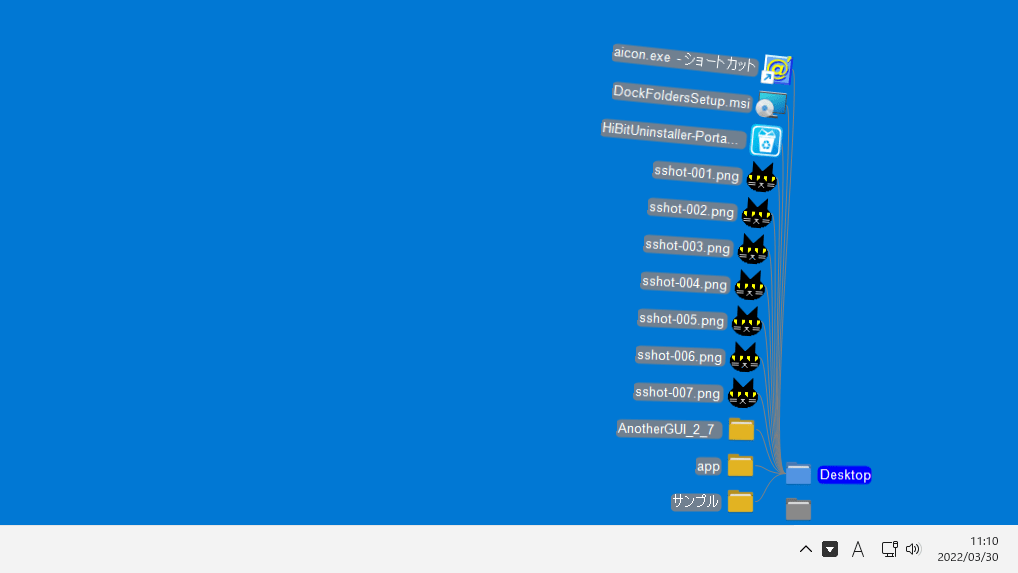
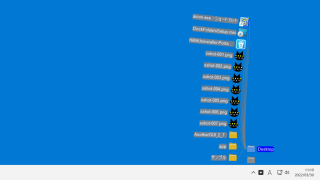
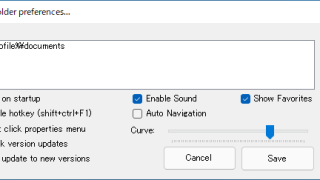
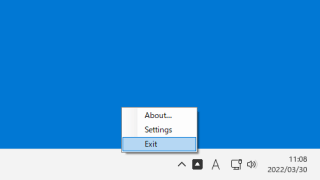
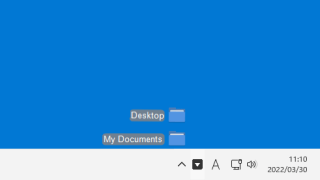


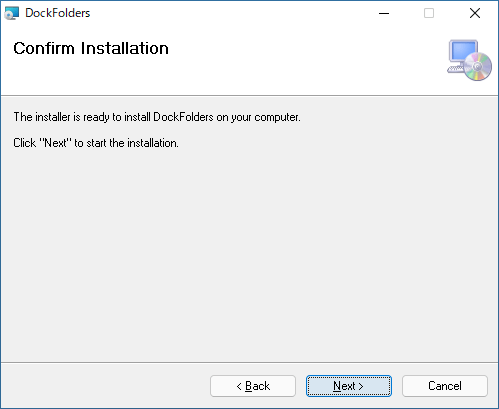
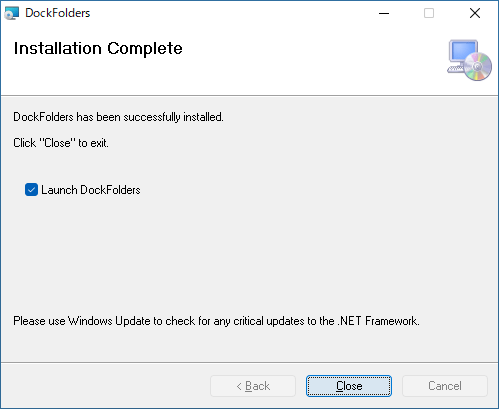
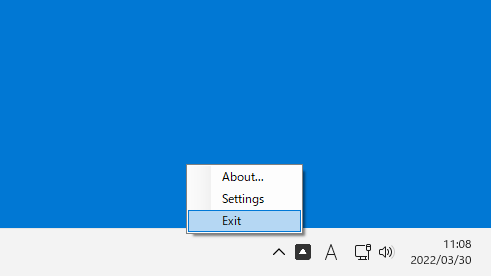
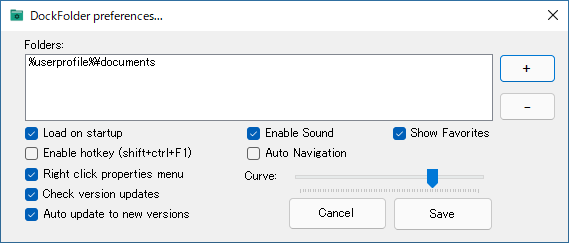
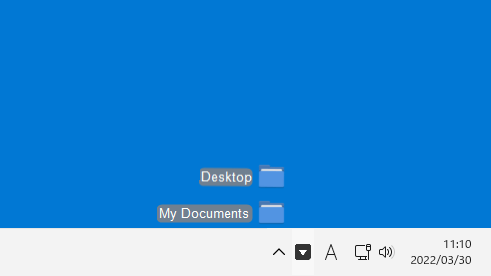
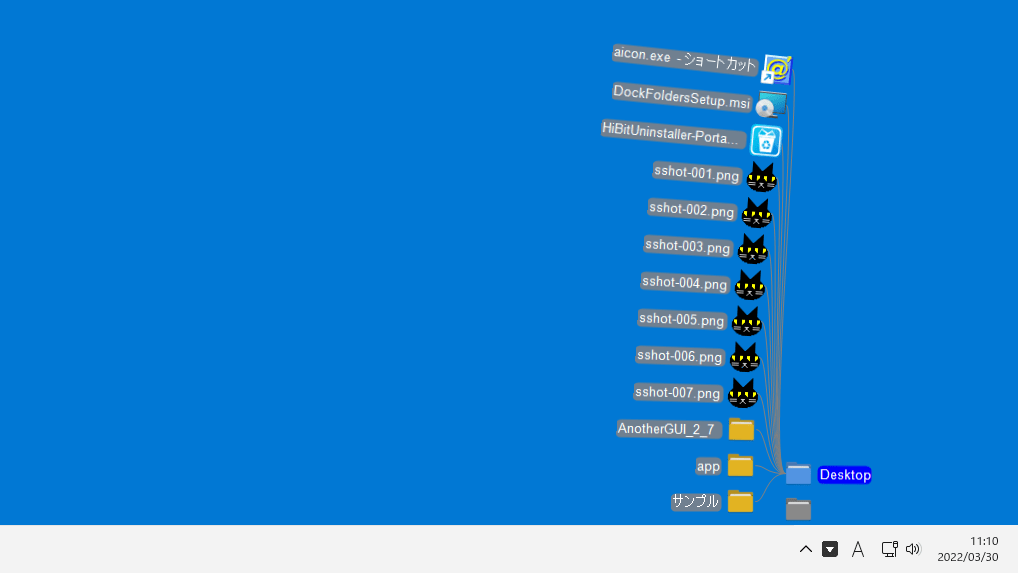
Dock Folders は、どなたでも無料で利用できます。